Jak prenášať Microsoft Teams na TV

Microsoft Teams v súčasnosti nepodporuje nativné prenášanie vašich stretnutí a hovorov na TV. Môžete však použiť aplikáciu na zrkadlenie obrazovky.
Ak viete, že vaše schôdze cez Teams sa pravidelne opakujú, môžete nastaviť opakujúcu sa schôdzu. Týmto spôsobom nemusíte manuálne vytvárať schôdzu zakaždým, keď o nej chcete informovať ľudí. Schôdzu môžete vytvoriť raz a povoliť možnosť opakovania.
Kliknite na kartu Stretnutia a vyberte položku Naplánovať stretnutie .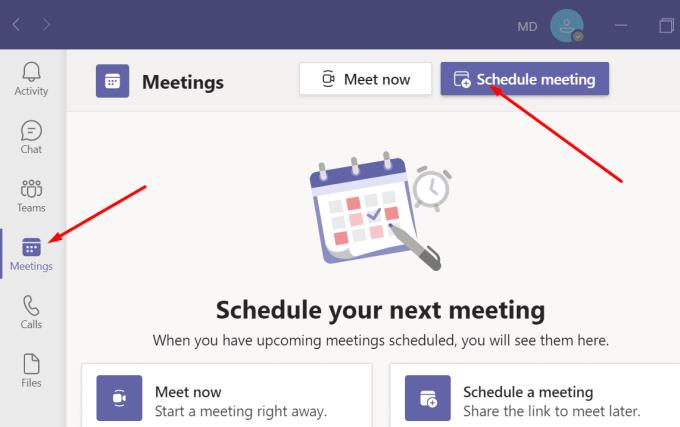
Zadajte podrobnosti stretnutia a uložte nové stretnutie.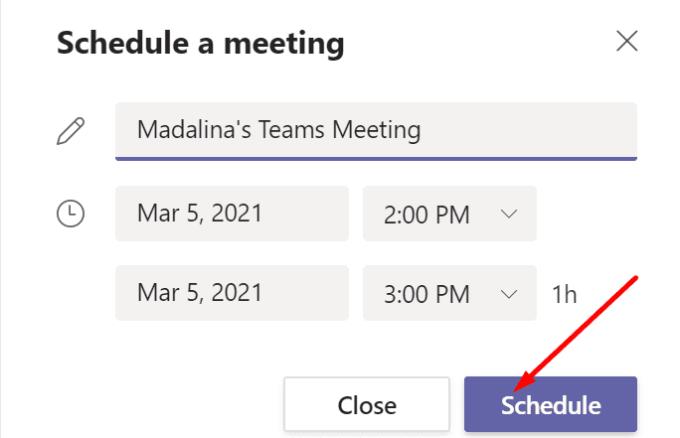
Potom kliknite na Zdieľať cez Outlook .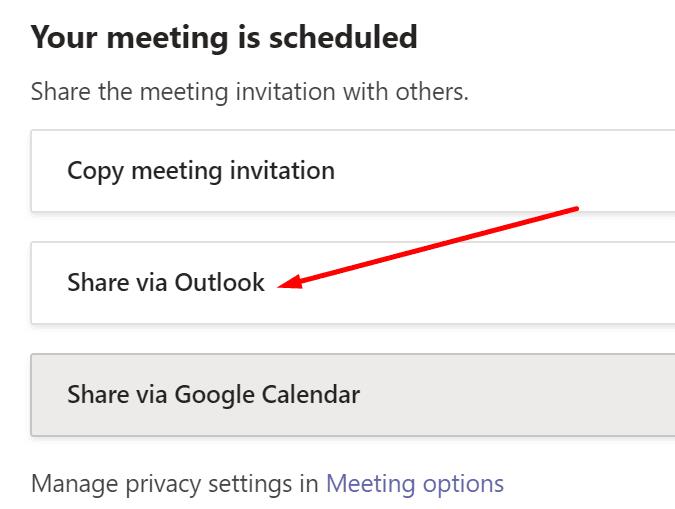
Váš kalendár programu Outlook by teraz mal byť viditeľný na obrazovke. Dvojitým kliknutím na schôdzu cez Teams otvoríte stránku nastavení.
Potom nájdite možnosť Opakovať, ktorá by mala byť predvolene nastavená na Nikdy.
Kliknite na rozbaľovaciu ponuku a prispôsobte nastavenia opakovania schôdze. Schôdzu môžete nastaviť tak, aby sa opakovala každý deň, týždeň alebo mesiac.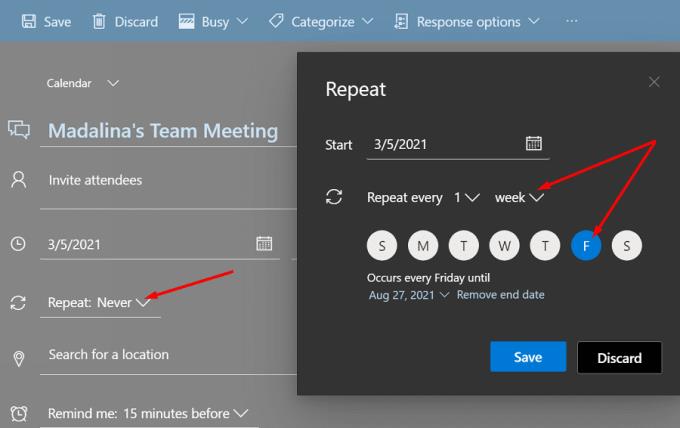
V časti Hľadať miesto prepnite tlačidlo Tímy na možnosť Zapnuté . Uložte nastavenia kliknutím na tlačidlo Uložiť.
Ako vidíte, ak chcete naplánovať opakované schôdze Teams, musíte schôdzu zdieľať cez Outlook. Potom môžete otvoriť nastavenia schôdze a prispôsobiť možnosť opakovania.
V závislosti od vašej verzie Teams možno budete môcť nastaviť opakujúce sa schôdze priamo v počítačovej aplikácii Teams bez toho, aby ste museli prejsť cez Outlook. Staršie verzie Teams vám stále umožňujú nastaviť podrobnosti o stretnutí v aplikácii. Najnovšie verzie aplikácie Teams však už túto možnosť neobsahujú.
Jedným rýchlym riešením je teda vytvoriť schôdzu v aplikácii Teams a potom upraviť nastavenia opakovania v Outlooku. Kľúčom je prepnúť tlačidlo Tímy na možnosť Zapnuté v časti Hľadať polohu . Týmto spôsobom bude Outlook šíriť opakujúce sa schôdze do Teams. A to je ďalší príklad integrácie Teams – Outlook, ktorú má Microsoft tak rád.
Ak chcete vytvoriť opakujúcu sa schôdzu cez Teams, musíte schôdzu naplánovať v aplikácii Teams a potom otvoriť nastavenia schôdze cez Outlook. Nájdite možnosť Opakovať a upravte schôdze podľa svojich potrieb. Používate často opakujúce sa schôdze v Teams? Je niečo, čo by ste chceli, aby Microsoft na tejto funkcii zlepšil? Dajte nám vedieť v komentároch nižšie.
Microsoft Teams v súčasnosti nepodporuje nativné prenášanie vašich stretnutí a hovorov na TV. Môžete však použiť aplikáciu na zrkadlenie obrazovky.
Potrebujete naplánovať opakujúce sa stretnutia v MS Teams so svojimi spolupracovníkmi? Naučte sa, ako nastaviť opakujúce sa stretnutie v Teams.
V súčasnosti nie je možné zakázať anonymné otázky v živých udalostiach Microsoft Teams. Aj registrovaní užívatelia môžu posielať anonymné otázky.
Vidíte často chybu "Prepáčte, nemohli sme vás pripojiť" na MS Teams? Vyskúšajte tieto tipy na riešenie problémov, aby ste sa tejto chyby zbavili!
Váš zamestnávateľ môže sledovať, čo robíte v rámci Microsoft Teams, vrátane rozhovorov, nahrávania hovorov a monitorovania aktivít.
V prípade, že hľadáte webovú kameru, ktorú chcete použiť na svojom počítači, môžete Xbox Kinect použiť ako webovú kameru v systéme Windows 10. Keď z Kinectu spravíte webovú kameru v systéme Windows
Ak chcete citovať správu v Microsoft Teams, vyberte a skopírujte správu, na ktorú chcete odpovedať. Potom kliknite na ikonu Formát a vyberte možnosť Cenová ponuka.
V tejto príručke vám ukážeme, ako vyriešiť problém s Microsoft Teams, keď nevidíte, že obrazovka zdieľa niekto iný.
Karta Microsoft Teams Wiki je inteligentný textový editor, ktorý umožňuje viacerým používateľom pracovať na rôznych častiach toho istého dokumentu.
Kód chyby c02901df označuje, že počítačová aplikácia Microsoft Teams narazila na problém a zlyhala. Táto chyba sa vyskytuje na počítačoch so systémom Windows 10.
Ak chcete nájsť skryté čety Microsoft Teams, vyhľadajte meno účastníka četu, vyberte toto meno a starý čet sa znova zobrazí.
Niektoré webové stránky nepodporujú vkladanie adries URL do iných programov alebo webových stránok. Preto ich nemôžete otvoriť v počítačovej aplikácii Teams.
Ak nemôžete naplánovať schôdzu Teams v Outlooku, uistite sa, že e-mailové konto spojené s Teams bolo pridané do Outlooku.
Ak chcete znížiť riziko rôznych problémov s Bluetooth v aplikácii Teams, použite náhlavnú súpravu Bluetooth, ktorá je kompatibilná s aplikáciou.
Mnoho používateľov sa sťažovalo, že Trello nie je dostupné v Microsoft Teams. Táto príručka vám prináša sériu možných opráv.
Busy on Busy je užitočná funkcia Microsoft Teams, ktorá konfiguruje, ako Teams spracováva prichádzajúce hovory, ak sa volaný už zúčastňuje hovoru.
Bezplatná verzia Microsoft Teams môže v súčasnosti hostiť až 300 účastníkov schôdze. Účastníci môžu chatovať a volať.
Po dlhom očakávaní vám teraz Microsoft Teams umožňuje súčasne sledovať videostreamy od všetkých účastníkov schôdze. No vo väčšine prípadov to tak bude
Microsoft Teams momentálne nepodporuje natívne prenášanie vašich stretnutí a hovorov do vášho televízora. Môžete však použiť aplikáciu na zrkadlenie obrazovky.
Používatelia Teams môžu zakázať komentáre pre konkrétne príspevky na kanáli General. Toto právo je vyhradené iba vlastníkom kanálov a moderátorom.
Máte nejaké RAR súbory, ktoré chcete previesť na ZIP súbory? Naučte sa, ako previesť RAR súbor na formát ZIP.
Držte vyrovnávaciu pamäť vyčistenú vo vašom webovom prehliadači Google Chrome pomocou týchto krokov.
Ukážeme vám, ako zmeniť farbu zvýraznenia textu a textových polí v Adobe Reader s týmto podrobným návodom.
Nájdite tu podrobné pokyny, ako zmeniť User Agent String vo webovom prehliadači Apple Safari pre MacOS.
Microsoft Teams v súčasnosti nepodporuje nativné prenášanie vašich stretnutí a hovorov na TV. Môžete však použiť aplikáciu na zrkadlenie obrazovky.
Zaujíma vás, ako integrovať ChatGPT do Microsoft Word? Tento sprievodca vám presne ukáže, ako to urobiť pomocou doplnku ChatGPT pre Word v 3 jednoduchých krokoch.
Zistite, ako vyriešiť bežný problém, pri ktorom bliká obrazovka v prehliadači Google Chrome.
Hľadáte osviežujúcu alternatívu k tradičnej klávesnici na obrazovke, Galaxy S23 Ultra od Samsungu poskytuje vynikajúce riešenie. S
Krížové odkazy môžu váš dokument výrazne sprístupniť, usporiadať a uľahčiť jeho používanie. Tento sprievodca vás naučí, ako vytvoriť krížové odkazy v programe Word.
Potrebujete naplánovať opakujúce sa stretnutia v MS Teams so svojimi spolupracovníkmi? Naučte sa, ako nastaviť opakujúce sa stretnutie v Teams.

























